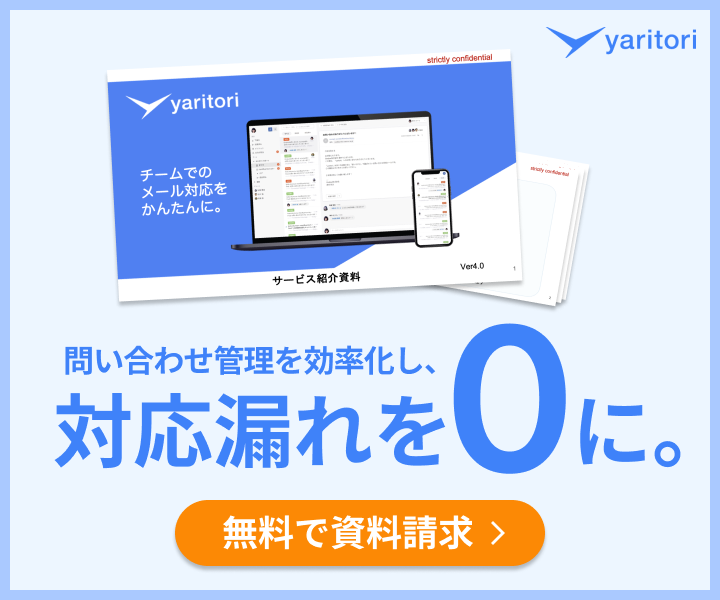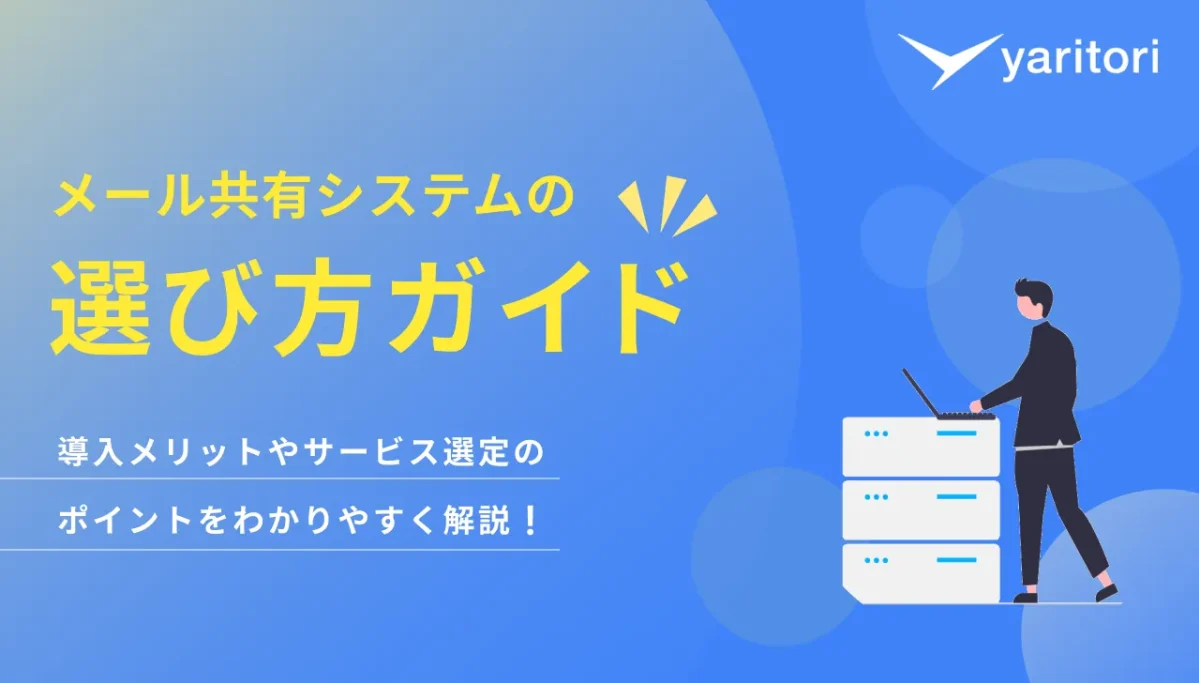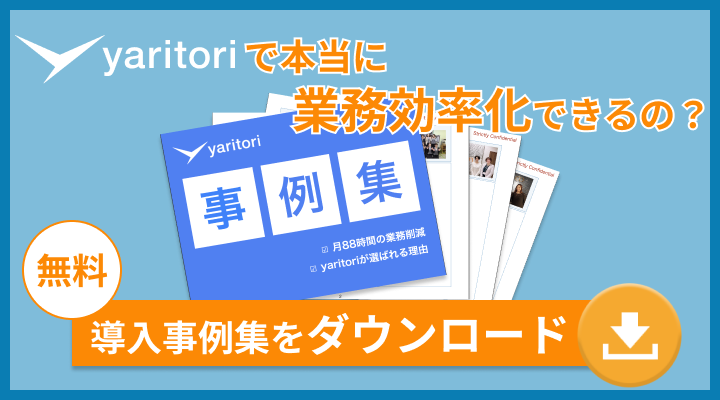Gmailエイリアスとは、Gmailアカウントで複数のメールアドレスを作成できる機能です。
Gmailエイリアスを活用すれば、Gmailアドレスが一つしかなくても用途によって使い分けができ、メールボックスの整理に繋がるでしょう。しかし、エイリアスが増えすぎると逆に管理が大変になってしまうデメリットもあります。
そこでこの記事では、Gmailエイリアスの追加方法や効率的な使い方、Gmailエイリアスの注意点について解説します。
「yaritori」は、「example+info@gmail.com」のようなエイリアスを複数人で管理できるビジネス用メールソフトです。 問い合わせ対応などさまざまな用途で活用され、業界・規模問わず210社を超える企業にご利用いただいています。
サービス概要・導入事例などがわかる資料をお送りしますのでお気軽に資料請求をしてください。
Gmailエイリアスとは
Gmailエイリアスの「エイリアス」とは、日本語では「別名」と訳されます。その名のとおり、一つのGmailアドレスに対して「別名」でメールアドレスを作れる機能がGmailエイリアスです。
Gmailエイリアスでは「最大30個」のエイリアスアドレスが作成できるため、用途に応じてメールアドレスの作成/使い分けが可能となります。
ただし、エイリアスは基本となるGmailアドレスから派生したものなので、厳密には新しいメールアドレスではありません。各アドレスで受信したメールは、基本のメールアドレスでも受信する点に注意が必要です。
Gmailエイリアスの例
「toiawase@gmail.com」といったGmailアドレスを持っている場合を例にしてみましょう。
Gmailエイリアスでは、@より前の部分(=Googleアカウントのユーザ名)に対し『+任意の文字列』を追加するか、@より前の文字の間に『.(ドット)』を追加し作成できます。
- toiawase+shop@gmail.com(toiawase+任意の文字列を追加したパターン①)
- toiawase+book@gmail.com(toiawase+任意の文字列を追加したパターン②)
- toi.awase@gmail.com(@より前にある「toiawase」に『.』を追加したパターン)
※文字列を追加する場合には「+」でつなぐ、「.」を入れる場合は@より前の文字に対してといったルールがあるので注意してください。
Gmailエイリアスのメリット
Gmailエイリアスでは複数のメールアドレスを作成/使い分けられると分かりましたが、具体的にGmailエイリアスを活用するとどんなメリットがあるのでしょうか。
無料で使うことができる
Gmailエイリアスは無料で使うことができます。使用開始前の手続きなども必要ありません。
1つのGmailアドレスに対して最大30個までエイリアスを追加できるので、実質30個分のメールアドレスを無料で使えるのと同等の意味を持ちます。
1つのGmailの画面で管理できる
Gmailエイリアス機能で作ったメールアドレスは基本となるGmailアドレスから派生したものなので、エイリアスアドレス宛に届いたメールは、基本アドレス側の受信トレイにも届くのが特徴です。
そのため、エイリアスアドレスごとに受信トレイを切り替える必要がなく、1つのGmail画面だけですべてのメールを管理でき、確認漏れや対応漏れに繋がります。
複数人で運用できる
Gmailエイリアスは、複数人で共有するメールアドレスを作成する際に役立ちます。
1つのGmailアカウントに、info+担当者A@example.com、info+担当者B@example.com のようにエイリアスを作成すれば、全員が同じメールを受信し、それぞれの担当範囲に応じて対応することができます。
また、全員が同じメールを受信するため、情報共有がスムーズになり、対応の漏れや重複を防ぐことができます。
自動振り分け機能でミスを防止できる
Gmailエイリアス機能を使って作成したアドレスは、Gmailのラベル・フィルタ機能と組み合わせれば重要なメールを見落とすといったミスを防止できます。
「特定のエイリアスアドレスに届いたメールはこのラベルを付ける」「このエイリアスアドレス宛に来たメールは所定のフォルダに振り分けて即時対応する」など、アドレスごとに決めたルールによって自動振り分けも可能です。
Gmailエイリアスの設定方法
ここからは、Gmailエイリアスの設定手順をご紹介します。
①Gmailにログインして設定画面から「アカウントとインポート」を開く
Gmailの受信トレイ画面を開き、画面右上の設定(歯車アイコン)から「すべての設定を表示」を選びます。
設定画面が表示されたら「アカウントとインポート」タブをクリックし、「他のメールアドレスを追加」のリンクをクリックしてください。
②「自分のメールアドレスを追加」画面からエイリアスを追加する
「自分のメールアドレスを追加」画面が開いたら、「メールアドレス」の部分にエイリアスを含んだメールアドレスを入力してください。
メールアドレスを入力したら、「次のステップ」ボタンをクリックします。
③作成されたエイリアスアドレスを確認する
エイリアスアドレスが問題なく作成されたら、アカウントとインポート画面上にエイリアスアドレスが表示されますので、間違っていないかを確認してください。
Gmailエイリアスの設定方法は以上です。
Gmailエイリアスの削除方法
作成したGmailエイリアスを削除したいときには、エイリアス作成時と同様にGmailの設定画面を開きます。
「アカウントとインポート」のタブを選び、不要となったエイリアスにある「削除」を選べば削除されます。
Gmailエイリアスのデメリット・注意点
Gmailエイリアスは無料で使えて便利なメール管理機能ですが、使用する際はいくつか注意すべき点があります。
ここでは、Gmailエイリアスを活用する上で覚えておきたいデメリットと注意点を確認しましょう。
エイリアスでは使えないサービスがある
Gmailエイリアスを使えば複数のメールアドレスを作成できますが、あくまでも基本メールアドレスから枝分かれしたサブアドレスなので、一部のサービスで使えない場合があります。
Googleアカウントにはエイリアスアドレスを使ってのログインはできませんし、一部のSNSサービスやWebサイトでは新規アカウントを作る際にエイリアスアドレスが使えない場合がある点に注意してください。
セキュリティ面のリスク
Gmailエイリアスを作るには基本となるメールアドレスが必要ですが、様々な場所でエイリアスアドレスを使用すると、基本のメールアドレスが判別しやすくなるリスクがあります。
最悪の場合、スパムの発信元としてエイリアスアドレスが悪用されてしまい、そこから基本のメールアドレスが凍結されてしまう可能性も考慮しておかなくてはなりません。
大量のエイリアスを作ると管理が大変になる
エイリアスは、1つのGmailアカウントにつき最大30個まで作成できます。
多くのエイリアスを作成すると、管理が煩雑になり、どのエイリアスをどの用途で作成したのか分からなくなる可能性があります。
加えて、顧客との連絡手段としてエイリアスを使用している場合、エイリアスの数だけ受信メールが増えるので対応漏れに繋がる可能性があります。
エイリアスを作成する際は、本当に必要な場合に限定し、用途を明確にしておくことが重要です。顧客との連絡手段としてエイリアスを使用している場合は、メール共有システムで管理することで対応漏れを防ぐことができます。
複数メールアドレスを一元管理するならyaritori
Gmailエイリアスは無料で簡単に作れるのでメリットも多いのですが、管理が煩雑になったり、重要なメールを見落としたり返信が漏れてしまったりなど、運用にあたっての注意すべき点が多い機能だともいえます。
複数人でのメール管理を簡便かつ確実に行いたいのであれば、「yaritori」のようなメール共有システムを活用するのがおすすめです。
ここでは、「yaritori」で使える便利な機能を紹介します。
1.メールの対応状況がわかる
yaritoriでは、メールごとの対応状況を可視化できます。「未対応」「対応済み」といった状況が一目でわかるため、返信漏れや二重対応の防止が可能です。
メールごとに対応者のアサインも可能で、各々の進捗状況も確認しやすくなります。
また、メールアドレスが複数あった場合でも同一画面で管理できるため、アドレスごとに受信トレイを切り替える必要もないので、効率的かつ確実なメール対応が実現できるシステムといえるでしょう。
2.社内メンバー向けの相談が簡単
yaritoriはチャット機能と搭載しており、メールごとの対応内容を社内メンバーにリアルタイムで相談できます。
もちろんチャットの履歴も確認できるので、どのような経緯で担当者がアサインされたのか、どういった対応方針になったのかなど、担当者に確認せずとも上席者が直接確認できるのもメリットです。
3.テンプレートで効率化
お客さまに返信するメールの定型文は、テンプレート化することも可能です。
また、テンプレートの文面にはお客様の名前などを自動挿入される「予約語」機能も備えているため、メール作成にかける時間を大幅に削減できます。
テンプレートはカテゴリごとに管理でき、よくある質問だけをまとめたカテゴリや、「資料請求」や「契約者向け」といった対応別に分けておけば素早く返信ができるので、顧客満足度の向上も期待できます。
サービス概要・導入事例などの紹介がわかる資料を無料でお送りしておりますので、お気軽にダウンロードしてください。
まとめ
この記事では、Gmailのエイリアス機能について解説しました。
本来一つだけしか使えないはずのメールアドレスを、無料で利用できるエイリアス機能を活用すれば用途に応じたメール管理が可能となります。
ただし、エイリアスの数が増えることで逆に管理が大変になってしまうデメリットもあります。
メール共有システムの「yaritori」であれば複数のアドレスに届いたメールでも一画面で確認できるため、効率的なメール対応が可能となります。メールごとの対応状況も可視化できるため、返信漏れや対応の重複といった二度手間が発生しないのもメリットです。
煩雑になりがちなチームでのメール管理を簡単かつ安価に運用したいのであれば、「yaritori」をおすすめします。7日間の無料お試しもできるので、どういったメール管理が可能なのかまずは一度体験してみてください。

メール対応の効率化から始めるAI・DXツール「yaritori(ヤリトリ)」メディア編集部。
営業・CSなど対外的なメール対応が多い方向けに、問い合わせ対応・顧客管理・一斉送信に関する情報や、AI・DXなどの最新テクノロジー情報を発信します。